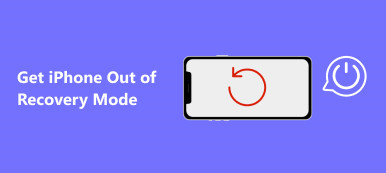"Jeg har skrevet inn Apple ID og passord flere ganger og merket av for Husk passord i iTunes, men det fortsetter å spørre etter passordet mitt. Hva kan jeg gjøre for å fikse dette problemet?"
Selv om iTunes er et verktøy for å kjøpe eller laste ned apper og sikkerhetskopiere eller gjenopprette iOS-enheter, forårsaker det også folk hodepine på grunn av ulike problemer. For eksempel fortsetter iTunes å spørre om passord som ovenfor.
Hvis du har støtt på dette knotete problemet og ikke vet hvordan du skal takle det, er du heldig! I denne opplæringen vil vi forklare hvorfor dette problemet dukker opp og hvordan å fikse iTunes fortsetter å be om et passord på 7 enkle måter og introdusere et ultimat alternativ til iTunes.

OBS: I den følgende beskrivelsen fokuserer vi på å løse iTunes Apple ID-passordet, i stedet for iTunes backup passord.
- Del 1. Hvorfor fortsetter iTunes å spørre etter et passord
- Del 2. 7 enkle måter å fikse iTunes ved å spørre etter et passord
- Del 3. Vanlige spørsmål om iTunes fortsetter å spørre etter et passord
Del 1. Hvorfor fortsetter iTunes å spørre etter et passord
Hvorfor iTunes fortsetter å be om passord? Flere faktorer kan føre til et slikt problem.
iTunes automatisk oppdateringer. Apple publiserer oppdateringer for iTunes regelmessig. Hvis du har slått på den automatiske oppdateringsfunksjonen i iTunes, kan den glemme passordet ditt og fortsette å spørre. I tilfelle at iTunes mislyktes, kan dette problemet også skje.
I et ord er grunnene til at iTunes fortsetter å spørre om passord litt komplisert. Du er imidlertid fortsatt i stand til å løse dette problemet på følgende 7 enkle måter.
Del 2. 7 enkle måter å fikse iTunes ved å spørre etter et passord
Hvis du hovedsakelig bruker iTunes til å sikkerhetskopiere og gjenopprette iPhone-data, kan du velge det beste alternativet til iTunes – Apeaksoft iOS Data Backup & Restore. Med dette overlegne alternativet kan du løse problemet med at iTunes fortsetter å be om et passord fra roten.
Bonus: iTunes-alternativ (Hurtig måte å fikse iTunes ved å spørre om passord)

4,000,000 + Nedlastinger
Ett-klikk sikkerhetskopiering og gjenoppretting av iPhone med kryptering.
Forhåndsvisning og backup iPhone data til datamaskinen etter eget ønske.
Hold både eksisterende og gjenopprettede data intakt trygt.
Fungerer for alle populære iOS-enheter (iOS 26-kompatibel).
Lær mer informasjon til backup iPhone data her.
Måte 1. Start iPhone på nytt
Starter iPhone på nytt ser ut til å være en universell løsning for å løse nesten Apple-problemer.
Trinn 1 Trykk og slipp raskt volum opp-knappen > volum ned-knappen øverst til venstre på iPhone.
Trinn 2 Trykk og hold "Power"-knappen til du kan se Apple-logoen. Slipp deretter "Power"-knappen. Hvis iPhone-modellen din ikke gjelder på denne måten, kan du få de omfattende metodene for starter iPhone på nytt tilgjengelig for alle iPhone-modeller.
Trinn 3 Koble iPhone til datamaskinen og start iTunes igjen for å sjekke om problemet er løst.

Vei 2. Sjekk iTunes-oppdateringen
På Mac:
Trinn 1 Start iTunes-appen på Mac-datamaskinen din, brett ut "iTunes"-menyen på det øverste båndet og klikk på "Se etter oppdateringer".
Trinn 2 Hvis det er en oppdatering tilgjengelig, trykk "Installer" i popup-dialogen for å få den. Når vinduet for Apples vilkår og betingelser vises, les det tydelig og klikk "Godta" for å fortsette.
Trinn 3 Etter å ha lastet ned og installert iTunes, start datamaskinen på nytt for å fullføre oppdateringen.
På Windows:
Trinn 1 Åpne iTunes og klikk på "Se etter oppdateringer"-alternativet i "Hjelp"-menyen.
Trinn 2 Klikk "Installer" for å få den siste oppdateringen for iTunes, hvis det finnes en. Les og "godta" Apples vilkår og betingelser.
Trinn 3 Når det er gjort, start Windows-PC-en på nytt for å la oppdateringen fungere.

Måte 3. Sjekk oppdateringer av apper i App Store
Hvis metodene ovenfor ikke er mulige, kan du prøve å sjekke appoppdateringene og kjøpte.
Kanskje en eller flere apper som ikke var oppdatert til den nyeste versjonen eller nedlastingen. I så fall kan iTunes fortsette å be om passord. Du kan finne de mislykkede nedlastingene på startskjermen, og fullføre appoppdateringer i Kjøp og Oppdateringer-faner i App Store.
Hvis dine kjøpte apper eller musikk er borte under fikseringsprosessen, les bare dette innlegget til gjenopprette iTunes-kjøp.

Vei 4. Tilbakestill iPhone-innstillinger
Tilbakestilling av iPhone- eller iPad-innstillinger er en annen måte å løse problemet på at iTunes fortsetter å be om passord.
Trinn 1 Kjør Innstillinger-appen, naviger til «Generelt» > «Overfør eller tilbakestill iPhone» og trykk på «Tilbakestill»-alternativet.
Trinn 2 Trykk på "Tilbakestill alle innstillinger" og skriv inn passordet ditt. Fortsett deretter å trykke på «Tilbakestill alle innstillinger» to ganger for å fjerne personlige innstillinger.
Trinn 3 Start deretter iPhone på nytt og koble den til iTunes igjen for å sjekke om problemet forsvinner.

Måte 5. Logg ut/logg inn på din iPhone
Du kan prøve å logge ut på iPhone for å fikse iTunes fortsetter å spørre om passord.
Trinn 1 Kjør Innstillinger-appen, trykk på navnet ditt øverst på skjermen. Rull deretter ned til bunnen for å trykke på "Logg av"
Trinn 2 Skriv inn Apple ID-passordet ditt på popup-siden og trykk på "Slå av"
Trinn 3 Du kan velge å beholde en kopi av dataene dine på iPhone i henhold til etterspørselen din. Trykk deretter "Sukk ut" to ganger for å bekrefte.
Trinn 4 Nå kan du logge på Apple-kontoen din på nytt og koble iPhone til iTunes for å sjekke om problemet forsvinner.

Vei 6. Endre Apple ID
Hvis problemet som iTunes fortsetter å be om passord vedvarer, må du tilbakestill Apple-IDen din, som er det samme med iTunes-kontoen.
Trinn 1 Gå til appleid.apple.com i nettleseren din og klikk på lenken "Glemt passord?".
Trinn 2 Følg instruksjonene på skjermen for å endre Apple ID.
Trinn 3 Etter at du har endret Apple-ID, låser du opp iPhone eller iPad og tilbakestiller iCloud-kontoen din.
Trinn 4 Koble deretter iOS-enheten til datamaskinen, åpne iTunes og tilbakestill Apple ID for å sjekke om problemet er løst.

Vei 7. Oppdater iOS
En annen løsning for å bli kvitt iTunes fortsetter å spørre om passord, er å oppdatere iOS for iPhone eller iPad. Hvis iPhone ikke klarer å oppdatere, kan du lære flere måter å fikse iPhone-oppdateringsprogramvaren mislyktes først.
Trinn 1 Start "Innstillinger"-appen og gå til "Generelt"> "Programvareoppdatering". Hvis det er en tilgjengelig iOS-oppdatering, trykker du på "Installer nå" for å begynne å laste ned oppdateringen.
Trinn 2 Vent til prosessen er fullført, iPhone vil starte på nytt. Logg inn passordet ditt og koble enheten til datamaskinen.
Trinn 3 Start iTunes for å se om problemet er løst.

Del 3. Vanlige spørsmål om iTunes fortsetter å spørre etter et passord
Er iTunes-passordet det samme som Apple-passordet ditt?
Ja. Apple-ID-en lar deg få tilgang til ulike Apple-tjenester, inkludert iTunes, iCloud, App Store og mer. Apple ID-passordet ditt brukes til å logge på Apple-kontoen din, inkludert iTunes.
Kan jeg slå av passordforespørselen i iTunes?
Nei. Du kan ikke slå av passordforespørselen i iTunes av sikkerhetsgrunner. Passordspørsmålet kan forhindre uautorisert tilgang og uautoriserte kjøp uten din tillatelse.
Kan jeg tilbakestille iTunes-passordet mitt hvis jeg glemmer det?
Ja. Hvis du glemmer iTunes-passordet (Apple ID-passordet), kan du tilbakestille det. For å få mer informasjon kan du lese om hvordan du gjør det iTunes-tilbakestilling av passord.
Hva gjør iTunes?
iTunes er en mediespiller og et digitalt innholdsadministrasjonsprogram. Den kan spille av mediefiler, lytte til podcaster, synkronisere filer osv.
Kan jeg fortsatt bruke iTunes i stedet for Apple Music?
Ja. Du kan fortsatt bruke den hvis du ikke oppdaterer til macOS Catalina eller nyere. Siden iTunes sluttet å bruke i 2009 med utgivelsen av macOS Catalina.
Konklusjon
I denne opplæringen har vi delt de vanlige måtene å fix iTunes fortsetter å spørre om passord. Folk bruker iTunes til å kjøpe innhold, laste ned apper, sikkerhetskopiere iOS-enheter og gjøre feilsøking. iTunes har imidlertid feil og viser også feil. Ved å følge veiledningene i denne artikkelen kan dette problemet være løst.
Hvis du er lei av iTunes, foreslår vi at du prøver det beste iTunes-alternativet, Apeaksoft iOS Data Backup & Restore. Dette brukervennlige verktøyet lar deg sikkerhetskopiere, gjenopprette iOS-enheter innen få sekunder.